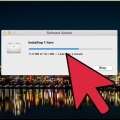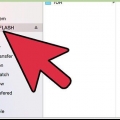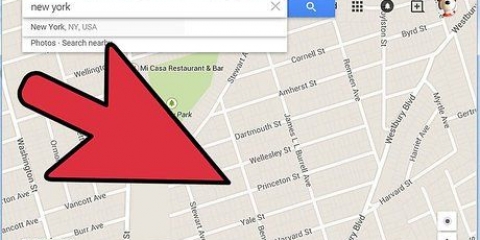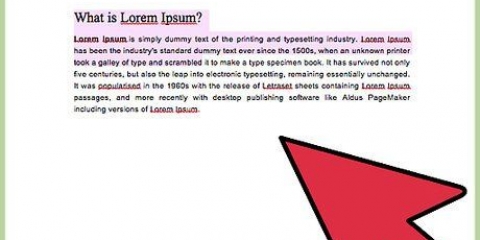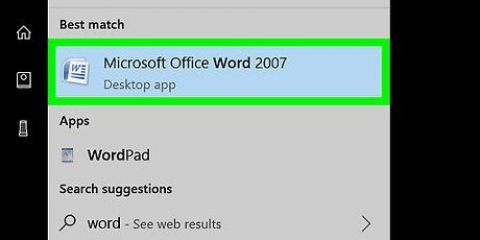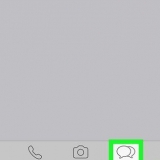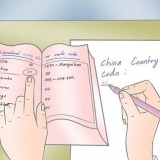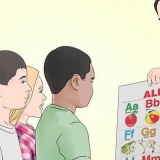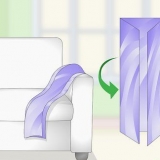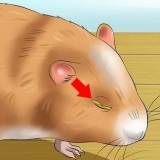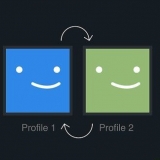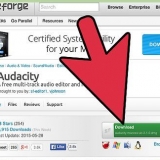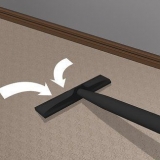Drucken sie ein dokument
Das Drucken eines Dokuments ist sehr einfach, wenn Sie über die erforderlichen Werkzeuge verfügen und mit dem Programm, das Sie auf Ihrem Computer haben, arbeiten können. Nachfolgend finden Sie eine kurze Anleitung zum Drucken eines Dokuments mit den meisten Programmen und Betriebssystemen.
Schritte
Methode 1 von 2: Drucken Sie Ihr Dokument aus

1. Öffnen Sie das Dokument, das Sie drucken möchten, oder navigieren Sie zu der Seite. Wenn Sie ein Dokument auf Ihrem Computer haben, z. B. ein Word-Dokument, können Sie es öffnen und dann drucken. Sie können auch zu der Webseite navigieren, die Sie drucken möchten. Was auch immer es ist, stellen Sie sicher, dass das Dokument oder die Seite, die Sie drucken möchten, geöffnet und auf Ihrem Monitor sichtbar ist. Es ist unmöglich, ein Dokument zu drucken, wenn Sie es nicht geöffnet haben.
- Überprüfen Sie die Webseite, um zu sehen, ob es auch einen Link zu einer druckbaren Version der Seite gibt. Oft steht da sowas wie "druckerfreundliche Version." Wenn keine druckerfreundliche Version der Seite vorhanden ist, müssen Sie möglicherweise den Inhalt der Seite kopieren und in ein Word-Dokument einfügen und die Seite von dort aus drucken (dies ist jedoch nicht wirklich erforderlich). Dies gilt insbesondere, wenn Sie E-Mails drucken möchten, insbesondere wenn es sich um E-Mails aus einem anderen Programm als Outlook handelt.

2. klicke auf "Datei." Wenn Sie keine Druckschaltfläche finden, klicken Sie auf "Datei." Sie sollten diese Option irgendwo oben auf dem Bildschirm finden können, sowohl auf PCs als auch auf Macs.
Wenn Sie über Ihren Browser drucken, müssen Sie möglicherweise eine Taste im Menü drücken.

3. Wählen Sie die Druckansicht. Wenn Sie sehen möchten, wie das Dokument beim Drucken aussehen wird, klicken Sie auf "Druckansicht." Sie können Ihr Dokument von diesem Fenster aus drucken oder diesen Schritt ganz überspringen.

4. klicke auf "Drucken." Im Menü "Datei" klicke auf die Option "Drucken." Sie sehen nun ein Druckfenster mit mehreren Optionen.

5. klicke auf "Eigenschaften," "Beispiel" oder "Fortschrittlich." Suchen Sie die Schaltfläche, mit der Sie auf die erweiterten Optionen zugreifen können. In diesem Fenster können Sie je nach verwendetem Programm das Papierformat, die Quelle und den Typ sowie eine Vielzahl anderer Optionen einstellen. Gehen Sie die verschiedenen Optionen durch und prüfen Sie, ob sie entsprechend Ihren Wünschen richtig eingerichtet sind.

6. Passen Sie die erforderlichen Einstellungen an. Wenn Sie zurück zum Druckfenster gehen, haben Sie dort die Möglichkeit, Ihren Drucker auszuwählen, ob Sie in Farbe oder Graustufen drucken möchten, die Ausrichtung, die Anzahl der Kopien und mehr. Stellen Sie sicher, dass diese Optionen nach Ihren Wünschen eingestellt sind.

7. klicke auf "OK" oder auf "Drucken." Wenn Sie die Optionen zu Ihrer Zufriedenheit eingestellt haben, klicken Sie einfach auf "OK."
Methode 2 von 2: Fehler beim Drucken beheben

1. Stellen Sie sicher, dass Sie einen Drucker haben. Sie benötigen einen Drucker, der bereit und druckfähig ist. Das bedeutet, dass Ihr Drucker korrekt an den Computer angeschlossen ist, von dem aus Sie Ihr Dokument drucken möchten, und dass die erforderlichen Treiber installiert sind. Der Drucker muss auch mit Papier und Tinte befüllt werden.
- Vergessen Sie nicht, das Netzteil anzuschließen und Ihren Drucker einzuschalten!
- Stellen Sie außerdem sicher, dass Sie einen Tintenstrahl- oder Laserdrucker haben. Diese Druckertypen drucken auf unterschiedliche Weise und benötigen unterschiedliche Tinten- und Papierarten. Mit einem Laserdrucker können Sie ein Dokument nur in Schwarzweiß drucken.

2. Wählen Sie das richtige Papier und die richtige Tinte. Bevor Sie drucken, müssen Sie sich überlegen, auf welcher Papiersorte Sie Ihr Dokument drucken möchten. Wählen Sie einen schwereren Bestand für formelle Dokumente wie Einladungen und Lebensläufe. Wählen Sie ein dünneres Papier für einfache Flyer und andere Dokumente, die Sie in großen Mengen drucken möchten. Legen Sie dieses Papier in das richtige Druckerfach, damit es beim Drucken verwendet wird. Außerdem solltest du dir überlegen, ob du farbig oder schwarzweiß drucken möchtest.
Stellen Sie sicher, dass das von Ihnen verwendete Papier nicht zu dick für Ihren Drucker ist.
Tipps
- Drucken Sie zuerst eine einzelne Seite. Wenn Sie in der Druckvorschau etwas übersehen haben, möchten Sie offensichtlich keine zehn nutzlosen Ausdrucke erstellen. Also zuerst eine Seite ausdrucken und prüfen. Wenn der Druck Ihren Wünschen entspricht, fahren Sie mit dem Drucken fort.
- Wenn Sie vom verwendeten Computer aus nicht drucken können, können Sie das Dokument auf eine CD brennen oder auf einem USB-Stick speichern. Anschließend können Sie das Dokument auf einen anderen Computer übertragen, dort öffnen und von diesem Computer aus drucken.
- Halten Sie immer ein paar Toner- oder Tintenpatronen für Ihren eigenen Drucker auf Lager, damit Sie nicht in Panik geraten müssen, wenn Sie schnell ein Dokument benötigen. Wenn sich nur noch sehr wenig Tinte oder Toner in der Patrone befindet, erhalten Sie keinen guten Druck. Wenn Sie einen Drucker an einem öffentlichen Ort verwenden, melden Sie dies bitte einem Mitarbeiter und das Problem sollte sofort behoben werden.
- Wenn Sie das Dokument immer noch nicht drucken können, vergewissern Sie sich, dass sich Papier im Drucker befindet. Manchmal kann es bei Druckern mit mehreren Papierfächern dennoch zu Fehlfunktionen kommen. Überprüfen Sie also alle Fächer und stellen Sie sicher, dass genügend Papier darin ist.
Warnungen
- Auf einem PC müssen Sie eine spezielle Software für Ihren Drucker installieren, bevor Sie mit dem Drucken beginnen können. Wenn beim Drücken von . kein Druckername angezeigt wird "Drucken" klicken, stellen Sie sicher, dass Sie die Software installieren, bevor Sie es erneut versuchen.
- Beachten Sie, dass bei Verwendung eines öffentlichen Druckers jemand anderes sehen könnte, was Sie drucken, wenn die Dokumente aus dem Drucker kommen. Also sei vorsichtig.
"Drucken sie ein dokument"
Оцените, пожалуйста статью